Terug in zijn bloei was de Nintendo DS een van demeest succesvolle draagbare consoles aller tijden. Helaas is die tijd verstreken en verkoopt Nintendo de console niet meer in winkels. Daarom gaan we in dit artikel in op hoe iedereen Nintendo DS-spellen rechtstreeks op het Linux-platform met DesmuME kan spelen. We zullen alles bespreken, van het installeren van de software, het laden van DS-games tot het opslaan / laden, grafische aanpassingen en zelfs het opnemen van gameplay!
SPOILER ALERT: Scrol omlaag en bekijk de videozelfstudie aan het einde van dit artikel.
Opmerking: Addictivetips moedigt op geen enkele manier het illegaal downloaden of verspreiden van ROM-bestanden voor DesmuME aan. Als je Nintendo DS-spellen met DesmuME wilt spelen, gebruik dan je eigen ROM-bestanden van het spel waarvan je legaal een back-up op je pc hebt gemaakt.
Als je geïnteresseerd bent om een ander platform te spelenspellen, je kunt een emulator vinden waarmee je Sony PSP-spellen, Atari-spellen, Nintendo Wii en GameCube-spellen, Nintendo 64-spellen, Sega-spellen of Playstation-spellen kunt spelen.
Installeer DesmuME
Ubuntu
sudo apt install desmume
Debian
sudo apt-get install desmume
Arch Linux
sudo pacman -S desmume
Fedora
Het installeren van de DesmuME-emulator op Fedora is dat nietnet zo eenvoudig als andere distributies. Om het te installeren, moet u een softwarepository van derden inschakelen. Gebruik de DNF-tool om deze softwarerepo in te schakelen. Zorg ervoor dat je X aanpast aan het versienummer van je versie van Fedora!
sudo dnf install https://download1.rpmfusion.org/free/fedora/rpmfusion-free-release-X.noarch.rpm -y
Met RPM Fusion op Fedora, kun je DesmuME installeren met de DNF-pakkettool.
sudo dnf install desmume -y
OpenSUSE
DesmuME is gratis beschikbaar in de OpenSUSE Build-service. Volg deze link om het te krijgen en zoek uw versie van OpenSUSE op. Klik op de knop "1-klik installeren" om het programma te krijgen.
Opmerking: mogelijk moet u klikken op "Experimentele pakketten weergeven" of "Communitypakketten weergeven" voordat u de knop Installeren vindt.
Andere Linuxes
De DesmuME-emulator is open source en de codeis beschikbaar om te bouwen. Als uw Linux-distributie geen native pakket heeft, is dit de beste manier om te gaan. Ga naar de officiële website om de broncode te verkrijgen. Lees ook alle instructies in het leesmij-bestand.
DesmuME gebruiken
Om een spel met DesmuME te spelen, opent u het en klikt u op'Bestand'. In het bestandsmenu moet u de optie 'Openen' selecteren. Klik op "open" om een menu voor het bladeren door bestanden te openen. Gebruik dit menu om naar de Nintendo DS ROM-bestanden op je pc te bladeren.

Als u een ROM opent, moet u onmiddellijk beginnen metemulatie afspelen. Als u het afspelen wilt stoppen, gaat u terug naar de hoofdgebruikersinterface van DesmuME en klikt u op de pauzeknop. Klik op de knop rechts van de pauzeknop om het afspelen van de ROM volledig te sluiten. Klik op deze knop om de emulator te sluiten. Of klik op "bestand" en vervolgens op "afsluiten" om af te sluiten.
Besparing
Het opslaan van games in de DesmuME DS-emulator werkt door gebruik te maken van "save states". Met deze functie kan de gebruiker op elk gewenst moment direct opslaan of laden, zelfs als de ROM dit niet wil.
Om een nieuwe opslagstatus te maken in de emulator vooreen ROM klikt u op "file". Zoek in het bestandsmenu naar "Save state to" en beweeg erover. Als u dit menu aanwijst, ziet u veel verschillende locaties voor de opslagstatus. Selecteer een staat om op te slaan. Herhaal dit proces elke keer dat u het opslaan wilt overschrijven.
Houd er rekening mee dat Linux-gebruikers met de DesmuME-emulator meerdere keren kunnen opslaan. Om verschillende opslagstatussen uit te voeren, selecteert u gewoon elke keer dat u een nieuwe status maakt een ander opslagvak.
Bezig met laden
Laden werkt op dezelfde manier als opslaan. Om een game te laden, klikt u op "file" en selecteert u "load state from". Gebruik de gebruikersinterface om de status te vinden waarin uw game is opgeslagen en laad deze. Herhaal dit proces elke keer dat u een opslagstatus moet laden.
Grafische instellingen
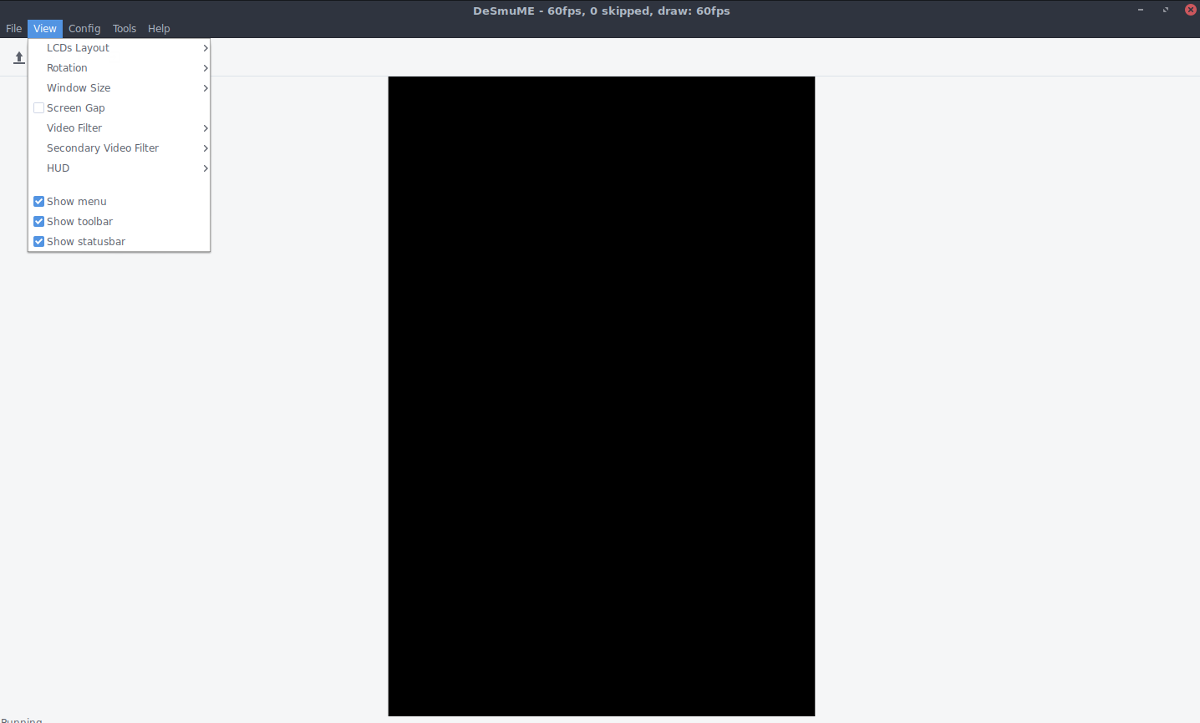
Er is geen specifiek grafisch instellingenvenstervoor de DesmuME-emulator. In plaats daarvan moeten gebruikers die zaken als resolutie willen wijzigen, het menu 'Beeld' selecteren. In dit gebied kunnen opties zoals "videofilter", "LCD-indeling" en "resolutie" worden geconfigureerd. Voor andere grafische opties klikt u op het menu "config". In config kunnen gebruikers de framerate van ROM-weergave, enz. Wijzigen.
Configureer controller
Sluit eerst een controller aan met DesmuMEin een compatibele joystickcontroller en selecteer vervolgens "Config" in het menu. Zoek in het menu "Config" naar "Bewerk joystickbesturing" en selecteer deze. Doorloop de lijst met bedieningselementen en klik op elk van deze knoppen om het toewijzingsproces te starten.
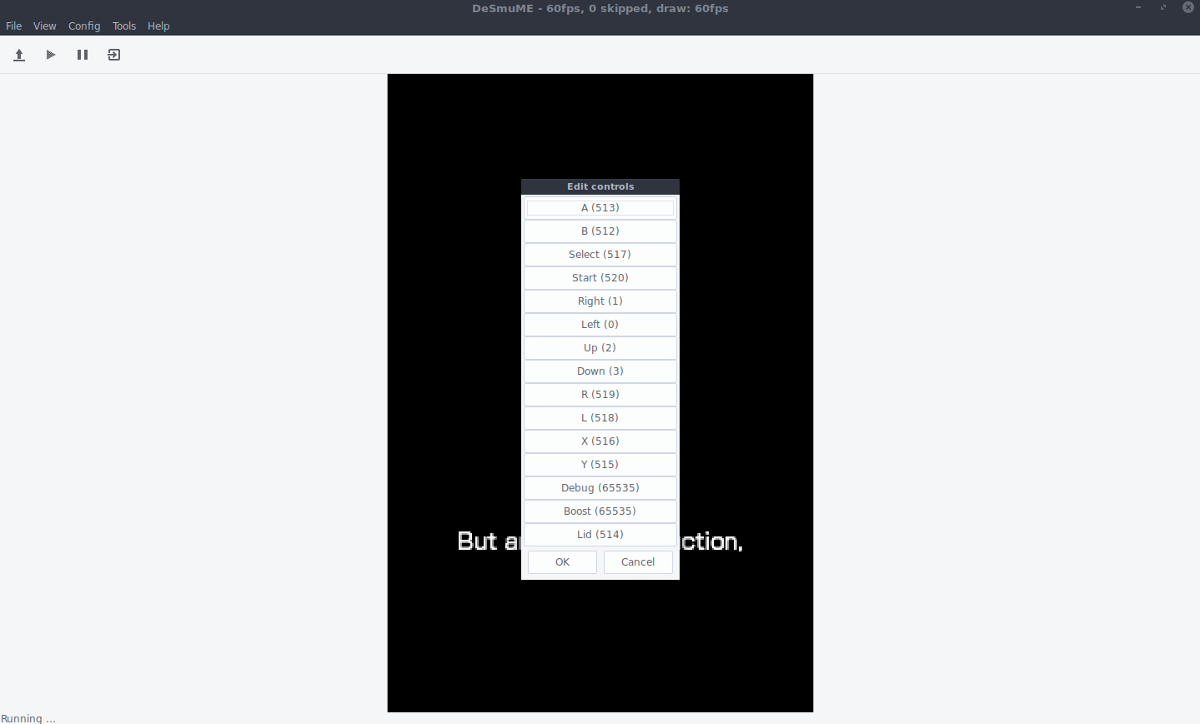
Opmerking: als u besturingselementen opnieuw aan de controller wilt binden, gaat u door en selecteert u alle besturingselementen opnieuw. Telkens wanneer op een bedieningsknop wordt geklikt, vraagt DesmuME de gebruiker om het besturingselement opnieuw toe te wijzen.
Neem gameplay op
De DesmuME-emulator kan opnemenNintendo DS-gameplay. Open een ROM en start de emulatie om op te nemen. Klik daar op "bestand" en selecteer "film opnemen in". Als u op de opnameknop klikt, wordt een bestandsbrowser geopend. Gebruik deze browser om de emulator te vertellen waar hij de gameplay moet opslaan die u opneemt. Wanneer u klaar bent met opnemen, klikt u op "Bestand" en vervolgens op "Film stoppen".
Opmerking: DesmuME-records in de DSM-indeling.
Naast opnemen kan DesmuME ook opgenomen films afspelen. Als u een DSM-opname wilt afspelen, klikt u op "Bestand" en selecteert u "Film afspelen van" om het afspelen te starten.













Comments